Chcesz zbadać śledztwo dotyczące wiadomości e-mail? Możesz wyświetlić pełne nagłówki wiadomości w Microsoft Outlook 2019 i 2016, korzystając z jednej z tych dwóch opcji.
Aplikacja komputerowa – opcja 1
- Kliknij dwukrotnie wiadomość e-mail, aby wyświetlić ją w jej własnym pełnym oknie.
- Wybierz "Plik” > “Nieruchomości“.
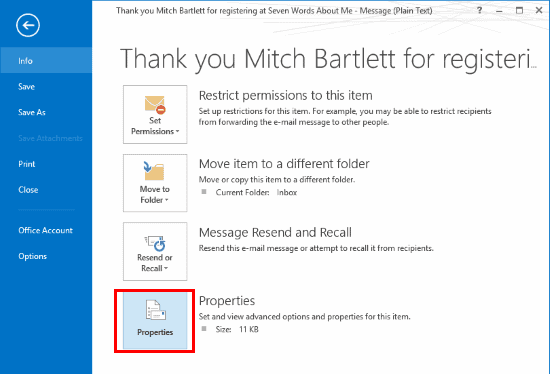
- Wyświetlone zostanie okno Właściwości. Wyświetl nagłówek wiadomości w „Nagłówki internetowe” pole na dole okna.

Aplikacja komputerowa – opcja 2
- Kliknij dwukrotnie wiadomość e-mail, aby wyświetlić ją w jej własnym pełnym oknie.
- Wybierz małą strzałkę w „Tagi" Sekcja.
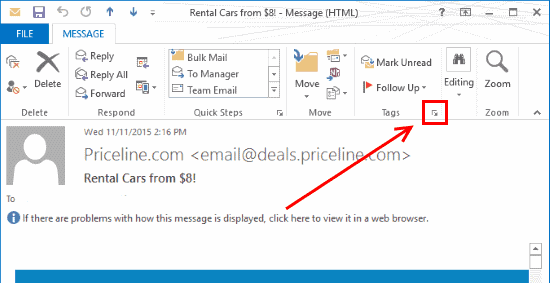
- Wyświetlone zostanie okno Właściwości. Wyświetl nagłówek wiadomości w „Nagłówki internetowe” pole na dole okna.

Dostęp do sieci Outlook
Jeśli korzystasz z programu Outlook Web Access, możesz zaznaczyć trzy kropki (...) znajdujące się w prawym górnym rogu wiadomości, a następnie wybrać „Zobacz szczegóły wiadomości“.
FAQ
Dlaczego pole nagłówków internetowych jest puste, gdy próbuję na nie spojrzeć?
Możesz zobaczyć tylko nagłówki wiadomości odebranych. Jeśli patrzysz na „Elementy wysłane“, nie będzie nic do pokazania.